کانفیگ مودم های دی لینک کار سختی نیست چرا که رابط کاربری بسیار کاربر پسندی دارند، همانطور که میدانید مودم های برند dlink یکی از مودم هایی است که از محبوبیت بسیار زیادی بین افراد جامعه برخوردار است ، این مودم یکی از بهترین مودم های موجود در بازار است و به راحتی تنظیم میشود.
همچنین مودم های دی لینک از رابط کاربری یکسانی استفاده میکنند و مانند مودم های tplink که قبلا با هم تنظیم مودم tplink را انجام دادیم از دو رابط کاربری متفاوت استفاده نکرده است، بنابراین اگر شما یک مدل از این مودم را تنظیم کنید و کانفیگ یکی از این مودم ها را یاد بگیرید به راحتی میتوانید مودم های مشابه را تنظیم کنید ما در این آموزش قصد داریم مودم مدل DSL-2740U را به شما عزیزان آموزش دهیم.
آنچه خواهید خواند:
✅در چه صورتی نیاز به تنظیم مودم داریم ؟
✅ریست کردن مودم اولین مرحله انجام کاراست
✅تنظیم مودم دیلینک و ورود به صفحه مودم
✅آموزش کانفیگ کردن مودم dlink
✅تغییر رمز ورود به پنل مودم دی لینک
✅انتخاب منطقه زمانی در کانفیگ مودم
✅مرحله تنظیمات adsl مودم dlink
✅گزینه های که در تنظیمات اینترنت مودم dlink میبینید به شرح زیر است:
✅انجام تنظیمات وای فای در مودم های dlink
✅کامل کردن تنظیمات و تایید نهایی کانفیگ مودم dlink
✅پرسش و پاسخ رایگان آموزش کانفیگ مودم
✅سخن آخر

در صورتی که تنظیم مودم شما با این مواردی که در پایین نوشته ایم متفاوت است کافی است با رایانه کمک تماس بگیرید. برای تماس با کارشناسان ما از خط ثابت شماره 9099071540 را شماره گیری کنید و یا از طریق موبایل با شماره 0217129 با ما در ارتباط باشید.
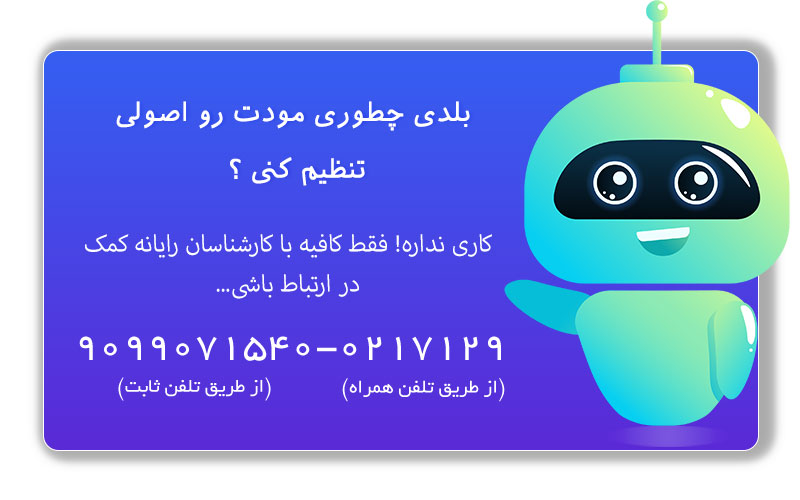
در چه صورتی نیاز به تنظیم مودم داریم ؟
زمانی که مودمی را برای اول بار خریداری کرده اید و یا به هر دلیلی مودم را ریست کرده باشید در هر دو حالت نیاز است مجدد مودم خود را تنظیم کنید برای کانفیگ مودم دی لینک مراحل زیر را طی خواهیم کرد.
✴️✴️ تماس با پشتیبان رایانه کمک برای عیب یابی و رفع مشکلات شبکه کامپیوتر و مودم : ☎️از طریق تلفن ثابت 9099071540 و 📱 از طریق موبایل 0217129
ریست کردن مودم اولین مرحله انجام کاراست
در اولین مرحله لازم است مودم خود را ریست کنید برای انجام اینکار به یک جسم تیز مانند خلال دندان و یا سوزن نیاز داریم ، دکمه ریست پشت مودم را به مدت 15 ثانیه نگه میداریم.
نکته : حتما مودم به برق متصل باشد
پس از گذشت 15 ثانیه مودم ما یکبار خاموش و روشن میشود، پس از آن به مودم با کابل یا وای فای متصل شوید تا انجام تنظیمات مودم را دنبال کنیم.

تنظیم مودم دیلینک و ورود به صفحه مودم
پس از اینکه ریست مودم را انجام دادیم لازم است با آدرس Gateway که در اختیار داریم وارد صفحه مودم شویم و تنظیمات لازم را انجام دهیم ، معمولا آدرس ورود به مودم برای مودم های dlink آدرس 192.168.1.1 است.
یک صفحه مرورگر باز کنید و این آدرس را بنویسید کادری برای ما نمایش داده میشود که لازم است نام کاربری و پسورد را وارد کنیم. همانطور که میدانید به صورت پیش فرض نام کاربری و پسورد در این قسمت admin با حروف کوچیک است هر دو کادری که مشاهده میکنید Username و Password عبارت admin را با حروف کوچک وارد کرده و دکمه Login را انتخاب کنید تا وارد تنظیمات مودم شوید.
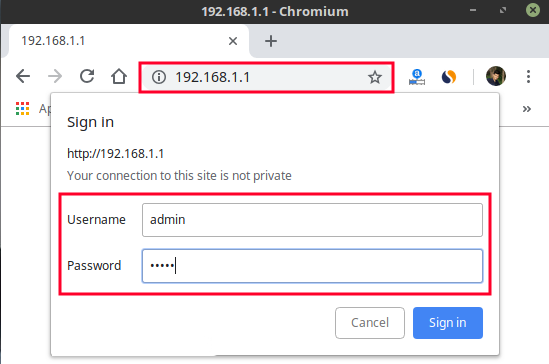
آموزش کانفیگ کردن مودم dlink
پس از اینکه با نام کاربری و رمز مورد نظر وارد شدیم با صفحه ای مشابه با تصویر زیر مواجه میشویم که برای شروع تنظیمات مودم میتوانیم گزینه Setup Wizard را انتخاب کنیم.
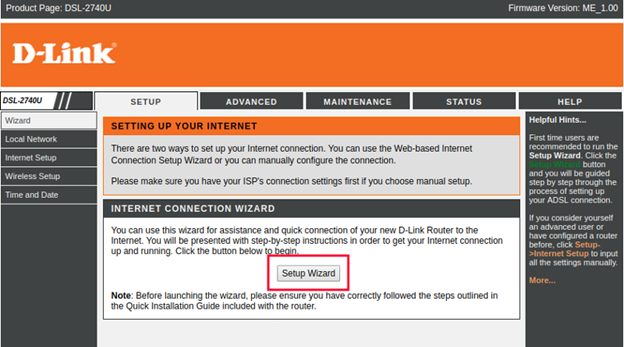
زمانی که وارد کانفیگ مودم D-link میشویم در مرحله ی دوم با صفحه ی زیر رو به رو میشویم که مراحل کار را به ما نمایش میدهد به صورت خلاصه میتوانیم اینجا مراحلی که لازم است برای تنظیم کردن طی کنیم را مشاهده کنیم در این صفحه دکمه Next را بزنید و به صفحه بعد بروید.
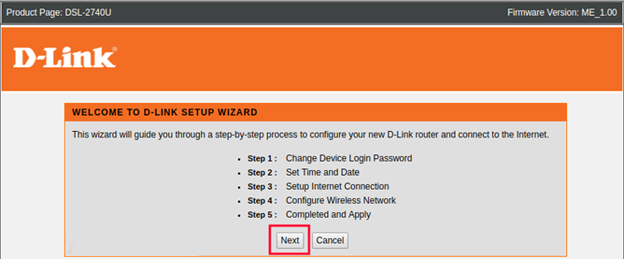
تغییر رمز ورود به پنل مودم دی لینک
در مرحله ی اول برای اینکه امنیت مودم خود را بالا ببریم از شما میخواهد رمز عبور مودم را تغییر دهید یعنی همان رمزی که در ابتدا وارد کردیم و admin نوشتیم را میتوانیم تغییر دهیم ، اگر فکر میکنید ممکن است این رمز را فراموش کنید تغییری ایجاد نکنید چرا که با فراموش کردن این رمز مجبور میشوید مودم را ریستارت کنید بنابراین بدون تغییر دکمه skip را انتخاب کنید و از این مرحله عبور کنید اما اگر فراموش نمیکنید برای امنیت بیشتر بهتر است رمز ورود به پنل مودم را تغییر دهید.
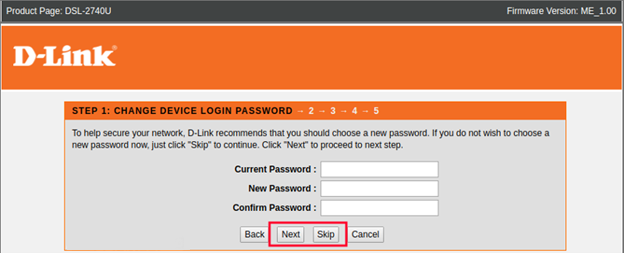
انتخاب منطقه زمانی در کانفیگ مودم
در مرحله بعد لازم است منطقه زمانی مناسب را انتخاب کنید اگر در ایران زندگی میکنید گزینه GMT+03:30 Tehran را انتخاب کنید و دکمه next را بزنید
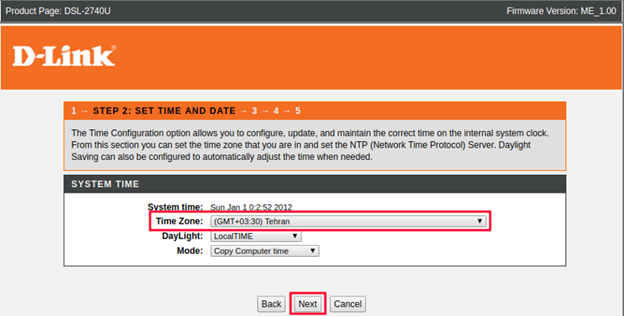
مرحله تنظیمات adsl مودم dlink
در مرحله بعد لازم است تنظیمات اشتراک اینترنت خود را وارد کنید در این قسمت شما یک نام کاربری و پسورد از مخابرات و یا شرکتی که اینترنت تهیه کرده اید گرفته اید که میتوانید آن را وارد کنید سپس vpi و vci که معمولا اعداد 0 و 35 و یا 0 و 38 هستند را لازم است وارد کنیم اما در نظر داشته باشید که این اعداد ممکن است متفاوت باشد و اگر اشتباه وارد شود مودم به اینترنت وصل نخواهد شد بنابراین حتما از شرکت ارائه دهنده اینترنت این اعداد را بپرسید و پس از آن شروع به تنظیم مودم کنید.
دوست داری بدونی چه افرادی به مودم وصل هستند؟
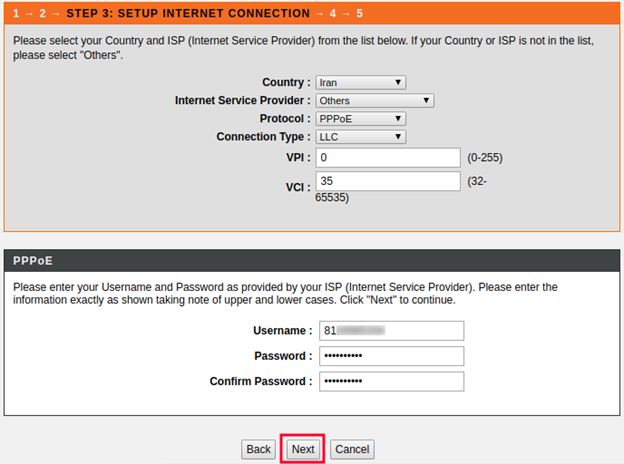
گزینه های که در تنظیمات اینترنت مودم dlink میبینید به شرح زیر است:
در قسمت بالا ما چند گزینه زیر را داریم
Country: در این قسمت کشور ایران را انتخاب میکنیم.
Internet Service Provider :نام ارائه دهنده سرویس اینترنت را وارد کنید اگر شرکتی که اینترنت تهیه کردین را نداشته باشد میتوانید گزینه Other را انتخاب کنید.
Protocol در این قسمت پروتکل ارائه سرویس یعنی نوع اتصال دهنده را انتخاب میکنید که بر روی PPPoE قرار میدهید.
Connection Type این کادر را بر روی گزینه LLC قرار دهید.
Vpi , pci هم همانطور که بهتون گفتم از شرکت ارائه دهنده اینرنت خود بگیرید و این قسمت وارد کنید.
در قسمت پایین مقادیری را لازم است وارد کنید که مربوط به اکانت اینترنتی شما میشود یعنی نام کاربری ، پسورد و تایید پسورد
در قسمت اول Username نامی که شرکت اینترنتی شما به شما داده است را وارد میکنید
در قسمت بعد نیز پسود و در بخش بعدی پسورد خود را تکرار کنید.
دوست داری خودت مشکل خاموش بودن چراغ ای دی اس ال مودم را رفع کنی؟ مطلب" حل مشکل روشن نشدن چراغ ADSL " را بخون.
انجام تنظیمات وای فای در مودم های dlink
در این قسمت میخواهیم تنظیمات وای فای این مودم را انجام دهیم، برای انجام اینکار در قسمت اول ابتدا مشخص کنید که آیا تمایل به استفاده از وای فای مودم دارید یا خیلی میخواهید به صورت کابلی از مودم استفاده کنید اگر قصد فعال کردن وای فای مودم را داشته باشیم لازم است گزینه enable your wireless network را تیک بزنیم تا دیگر امکانات این صفحه برای ما فعال شود و بتوانیم تنظیمات مودم را انجام دهیم.
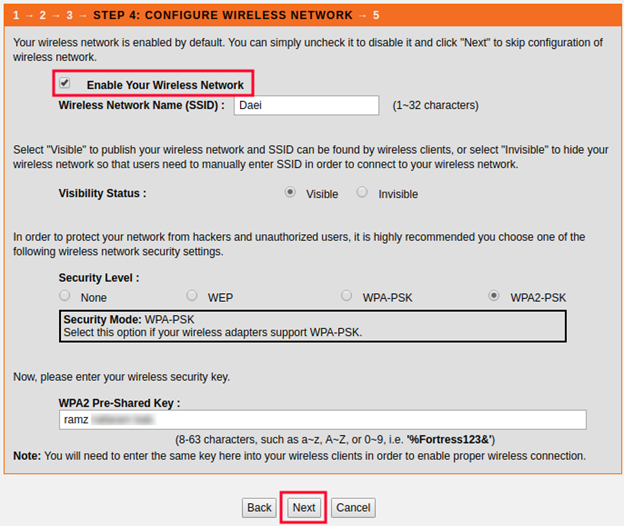
در قسمت اول SSID میتوانید یک نام دلخواه برای وایرلس مودم خود انتخاب کنید برای تغییر نام وای فای مودم نیز ما از این فیلد استفاده میکنیم
در مودم ها این امکان فراهم شده است که شما در عین حال که از وایرلس استفاده میکنید اجازه ندهید دیگران نام وای فای شما را مشاهده کنند به این کار هیدن کردن نام وای فای مودم میگوییم در مودم دیلینک این گزینه در قسمت Visibility Status قرار دارد اگر این قسمت را فعال کنید نام وای فای برای همه افرادی که در محدوده مودم شما قرار گرفته باشند نمایش داده خواهد شد.
Security Level در این قسمت ما سطح الگوی امنیتی مودم را مشخص میکنیم که بهترین حالت در حال حاضر برای اینکه تمامی اطلاعات رمزنگاری شده جا به جا شود گزینه WPA2-PSK است
در قسمت بعد گزینه WPA2 Pre-Shared Key را داریم که لازم است پسورد وای فای مودم dlink خود را مشخص کنیم.
توجه داشته باشید که این قسمت لازم است یک پسورد پیچیده قرار دهیم پسورد های پیچیده شامل اعداد ، حروف بزرگ و کوچک انگلیسی و نشانه ها است. در غیر این صورت امکان هک شدن مودم وجود دارد.
پس از انجام مراحل بالا برای اینکه به مرحله بعد برویم دکمه Next را کلیک میکنیم.

کامل کردن تنظیمات و تایید نهایی کانفیگ مودم dlink
مراحل تنظیم مودم در اینجا به پایان رسیده است، حال کافی است گزینه هایی که تا به اینجا وارد کرده اید را مرور کنید و اگر موردی را نیافتید که مشکلی داشته باشد و اشتباه وارد کرده باشید میتوانید بر روی دکمه apply کلیک کنید تا تنظیمات انجام شده اعمال شود.
پس از اینکه شما دکمه apply را میزنید اگر از طریق وای فای به مودم متصل شده باشید و تنظیمات آن را انجام داده باشید شما نیز از مودم خود قطع میشوید بنابراین با نام وای فای و پسوردی که انتخاب کرده اید مجدد به مودم متصل شوید.
میدونی چطور میشه امنیت وای فای مودم رو ببری بالا طوری که هیچکس نتونه هک بکنه مودمت رو؟ آموزش افزایش امنیت مودم با چند ترفند حرفه ای
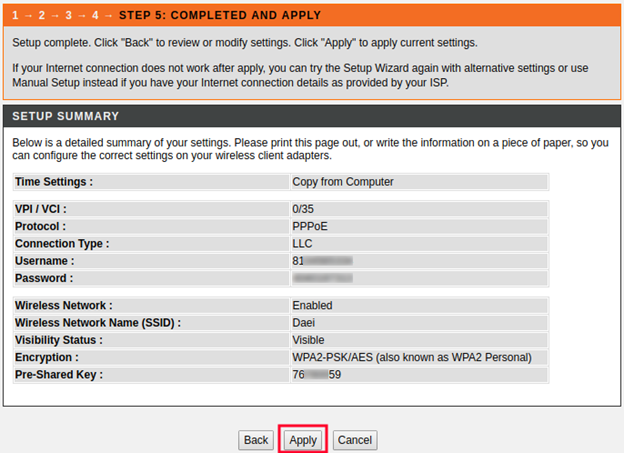
پرسش و پاسخ رایگان آموزش کانفیگ مودم
به طور کلی در قسمت بالا آموزش تنظیم مودم ADSL برند D-link را توضیح داده و مرحله به مرحله جلو رفتیم. در این بخش قصد داریم به برخی از سوالات کاربران بپردازیم پس با ما همراه باشید. در صورتی که شما هم با مشکل یا سوال خاصی روبور شده اید از بخش نظرات با ما در ارتباط باشید.

دلیل وارد نشدن به سایت تنظیمات مودم D-link چیست؟
به طور کلی دلیل زیادی وجود دارد که میتواند زمینه ساز عدم ورود کاربر به پنل مودم شود که به شرح زیر است
- روشن بودن فیلترشکن روی دستگاه
- مشکل در مرورگر دستگاه شما
- هنگ کردن مودم
- بیش از حد کار کردن مودم
- داغ شدن مودم
- هک شدن مودم
- عدم کانفیک صحیح مودم D-link
موارد بالا شایع ترین دلایل مشکل در مودم D-link هستند، اما برای رفع آنها دو راه حل وجود دارد
راهکار اول: مودم را خاموش کرده و بگذارید 20 دقیقه خاموش باشد، پس از آن دستگاه را روشن کرده و سعی کنید وارد تنظیمات مودم D-link شوید.
راهکار دوم: در صورتی که باز هم امکان وارد شدن به پنل D-link وجود نداشت، با استفاده از آموزش زیر مودم را ریست کرده و سپس به فرایند تنظیم مودم D-link انجام دهید.
ریست مودم دی لینک به چه صورت است؟
همانطور که در قسمت بالا گفته شد در اکثر مودم ها d link سوراخی تعبیه شده که در کنار آن عبارت reset نوشته شده است. در انتهای این سوراخ کلید مخصوص ریست اضطراری مودم D-link قرار دارد.
برای اینکه مودم دی لینک را ریست کنید، کافی است با یک سوزن، خلال دندان یا هر وسیله نوک تیزی را وارد این سوراخ کرده و دکمه انتهای آن را برای 15 ثانیه نگه دارید. (توجه داشته باشید که زمان انجام این کار مودم روشن و به آداپتور متصل باشد)

بعد از اینکار مودم به صورت خودکار ریست کردید، برای چند ثانیه تمام چراغ های آن روشن و خاموش میشود که به این معنی است که فرایند reset کردن مودم D-link درست انجام داده اید.
✴️✴️ تماس با پشتیبان رایانه کمک برای عیب یابی و رفع مشکلات شبکه کامپیوتر و مودم : ☎️از طریق تلفن ثابت 9099071540 و 📱 از طریق موبایل 0217129
آیا امکان کانفیگ مودم دی لینک با موبایل وجود دارد؟
بله. امکان تنظیم کردن مودم دی لینک با هر دستگاهی مانند لپ تاپ، کامپیوتر، تبلت، گوشی موبایل و... وجود دارو تنها کافی است مراحل گفته شده در قسمت بالا را انجام دهید.
البته امکان دارد به دلیل کوچک بودن صفحه گوشی فرایند وارد شدن به پنل مودم دی لینک و تغییر در تنظیمات آن کمی سخت باشد.
اگر رمز وارد شدن به مودمت رو یادت رفته یا بلد نیستی وارد پنل مودمت بشی پیشنهاد میکنم راهنمای کامل تنظیم انواع مودم ها را نگاه بندازی
سخن آخر
همانطور که مشاهده کردین کانفیگ مودم های dlink خیلی سخت نیست و با کاربری ساده و کاربرپسندی که دارند به راحتی میتوانید تنظیمات اینترنت مودم خود را انجام دهید اما در هر کدام از مراحل اگر با مشکلی رو به رو شدین میتوانید با کارشناسان رایانه کمک در ارتباط باشید.
برای تماس با کارشناسان رایانه کمک از طریق تلفن ثابت شماره 9099071540 و از طریق موبایل شماره 0217129 را شماره گیری کنید. همچنین اگر سوالی در رابطه با مطلب داشته باشید میتوانید سوال خود را در بخش دیدگاه ها مطرح کنید تا کارشناسان ما در اولین فرصت پیام شما را پاسخ دهند.